Onyx boox amundsen 6" 8gb белая [15/21] Page 15
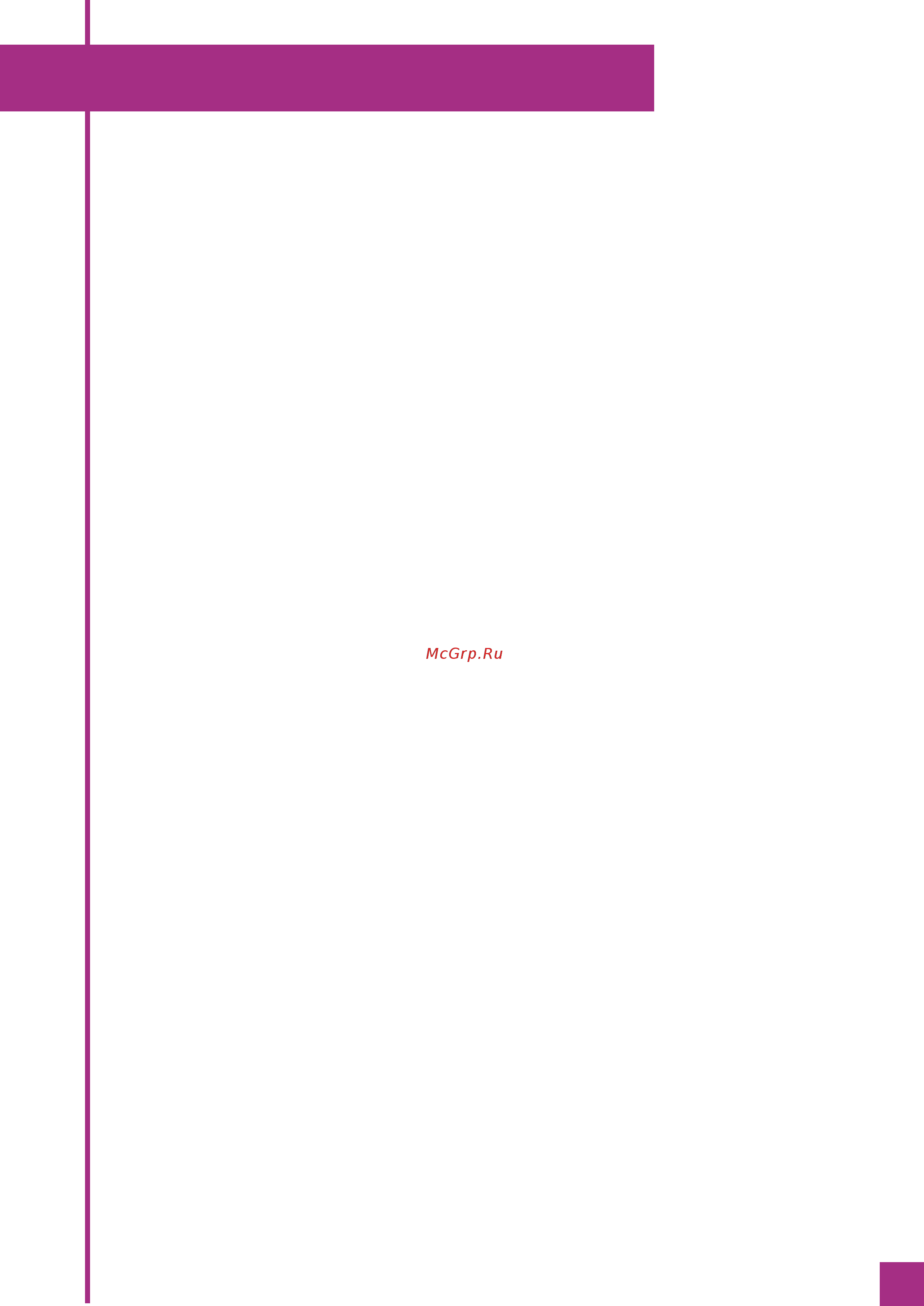
16
УСТАНОВКА И УДАЛЕНИЕ ПРИЛОЖЕНИЙ
Данная электронная книга работает под управлением операционной системы
Android. Это позволяет пользователю устанавливать программы, предназначенные
для данной ОС вручную (расширение устанавливаемых программ - apk).
Установка вручную
Для установки программы .apk вручную вам необходимо проделать следующие
действия:
1. Найдите и скачайте понравившуюся вам программу в Интернете, при
необходимости разархивируйте её. В результате, вы должны получить файл с
расширением apk.
2. На электронной книге зайдите в приложение Настройки – Безопасность –
Неизвестные источники и установите там галочку.
3. Скопируйте скачанный .apk файл на устройство или карту памяти в любую папку
(вы можете также создать свою папку с произвольным названием).
4. Откройте приложение «Содержимое памяти» на вашем устройстве и найдите
скачанный вами файл. Для начала его установки нажмите на него, наведя курсор
кольцом навигации и нажав кнопку ОК.
5. В открывшемся меню выберите клавишу «Установить».
6. Дождитесь окончания процесса установки и нажмите клавишу «Готово».
7. Ваше вновь установленное приложение вы можете найти во вкладке
«Приложения».
Удаление программ.
Для удаления программы .apk вам необходимо проделать следующие действия:
1. Войдите в меню Настройки – Приложения – Настройки приложений –
Управление приложениями.
2. Установленные сторонние программы, как правило, находятся на вкладке
«Сторонние» открывшегося окна.
3. Выберите нужную вам программу.
4. В открывшемся окне выберите клавишу «Удалить», подтвердите свое решение
нажатием на клавише OK и дождитесь удаления программы. В заключении снова
нажмите OK.
ВНИМАНИЕ! Из-за отсутствия сенсорного экрана многие
стандартные программы на данном устройстве работать не будут. Выбирайте
только специально адаптированные версии.
дисплея E Ink и
Содержание
- Page 1 1
- Руководство пользователя 1
- Page 2 2
- Содержание 2
- Page 3 3
- Меры предосторожности 3
- Page 4 4
- Внешний вид и элементы управления 4
- Page 5 5
- Включение устройства 5
- Подключение к компьютеру 5
- Page 6 6
- Главное меню 6
- Загрузка файла 6
- Page 7 7
- Загрузка файла 7
- Page 8 8
- Настройки 8
- Page 9 9
- Page 10 10
- Page 11 11
- Работа с клавиатурой 11
- Page 12 12
- Работа с приложениями 12
- Page 13 13
- Page 14 14
- Диспетчер файлов 14
- Page 15 15
- Установка и удаление приложений 15
- Page 16 16
- Чтение книг 16
- Page 17 17
- Page 18 18
- Page 19 19
- Page 20 20
- Предупреждения и условия эксплуатации 20
- Page 21 21
- Полезные ссылки 21
Похожие устройства
- OKI C5850 Руководство пользователя
- Onyx boox amundsen 6" 8gb серая Инструкция по эксплуатации
- Onyx boox darwin 2 6" 8gb черная Инструкция по эксплуатации
- OKI C5900 Руководство пользователя
- ORAS optima 7192u Инструкция по эксплуатации
- ORAS Optima 2722F Инструкция по эксплуатации
- ORAS alessi sense 8712f Инструкция по эксплуатации
- ORAS Electra 6250F Инструкция по эксплуатации
- ORAS Electra 6120F Инструкция по эксплуатации
- OKI C5950 Руководство пользователя
- ORAS Electra 6335FT Инструкция по эксплуатации
- ORAS polara 1400f Инструкция по эксплуатации
- ORAS polara 1411f Инструкция по эксплуатации
- OKI C612dn Руководство пользователя
- ORAS optima 7193u Инструкция по эксплуатации
- ORAS optima 7192u Инструкция по эксплуатации
- ORAS hydra 392 Инструкция по эксплуатации
- ORAS alessi sense 8710f Инструкция по эксплуатации
- ORAS nova 7471 Инструкция по эксплуатации
- OKI C712dn Руководство пользователя
![Onyx boox amundsen 6" 8gb белая [15/21] Page 15](/img/pdf.png)